Photoshop制作一個非常逼真的雞蛋
時間:2024-02-08 16:30作者:下載吧人氣:19
本教程介紹簡單的靜物制作方法。在制作之前最好是對簡單的素描知識有一定的了解。然后再設置光源位置,按照合理的明暗關系來渲染雞蛋的立體感。
最終效果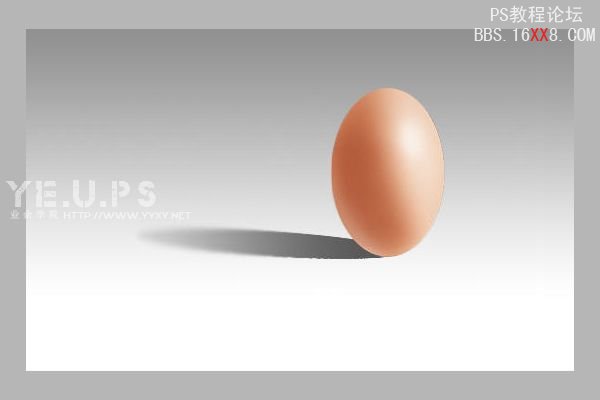
1、新建畫布500x500px。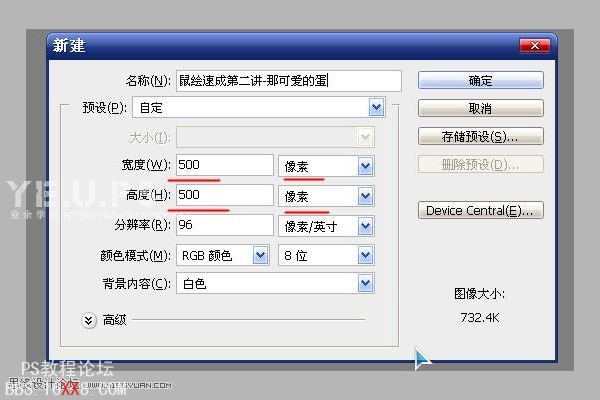
2、新建圖層命名為雞蛋,選擇橢圓形選區工具。
3、選擇接近雞蛋的顏色,并填充。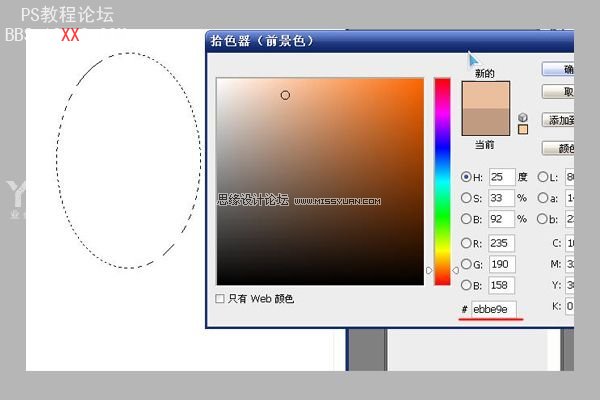
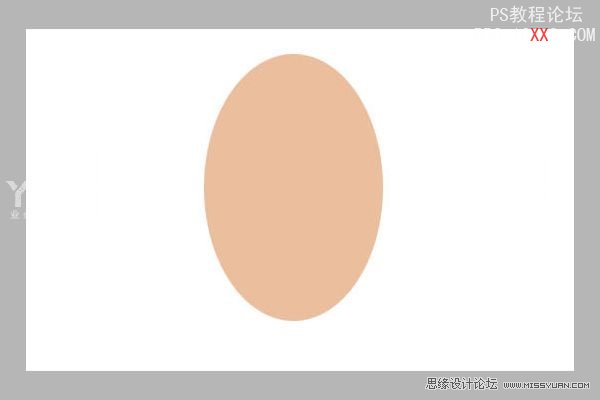
4、選擇加深工具,曝光率小一點,以后基本都設置在10左右,畫筆稍微大一點。加深背光的部分的陰影。多次加深,手別抖,如果抖得話在去整第一課。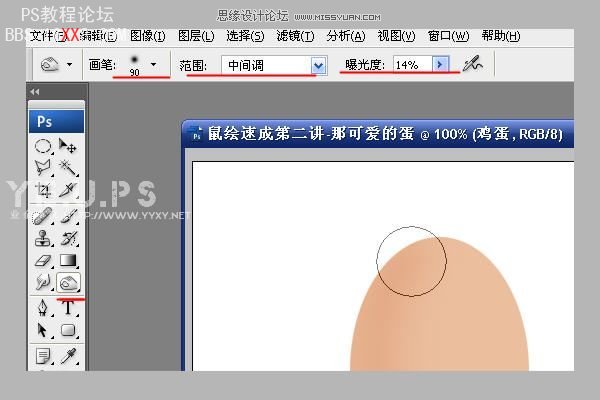
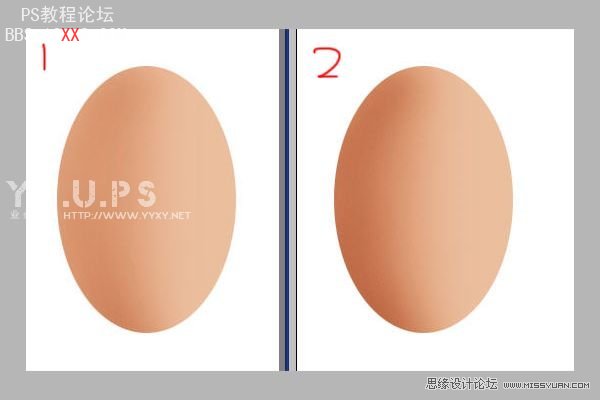
5、選擇減淡共聚擦出高光部分與上一步基本一樣只是一個是高光一個是陰影,這樣就能夠表現出立體感。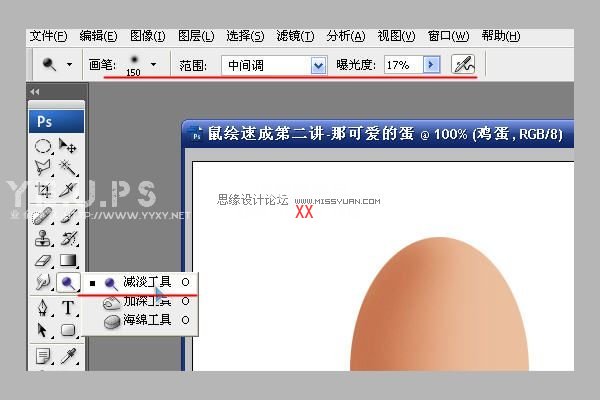
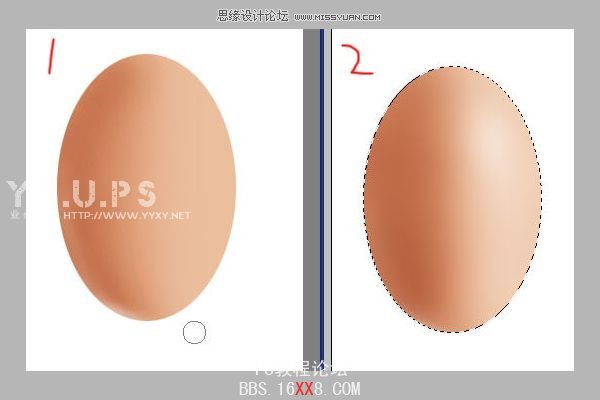
6、在加深減淡的時候很容易出現色塊,影響效果,所以復制一個雞蛋圖層,選擇濾鏡->模糊->高斯模糊處理一下。模糊的時候要建立選區然后在模糊。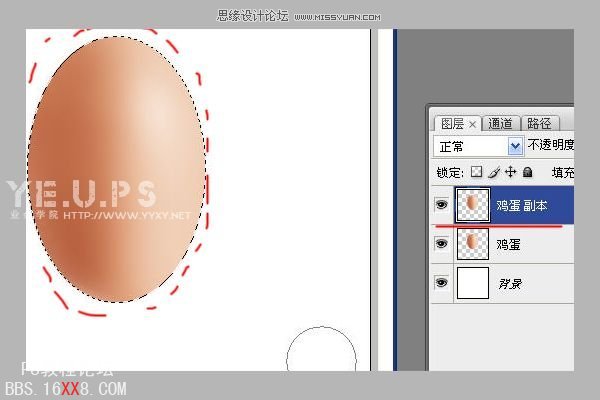
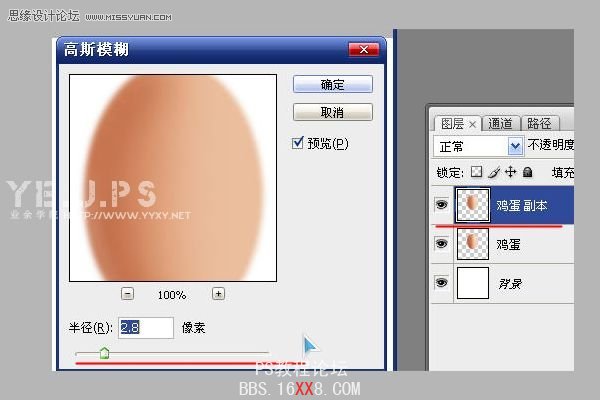
7、模糊后再次使用加深減淡工具,直到完美。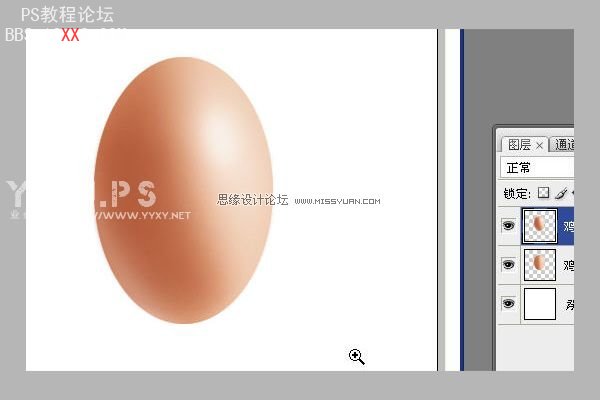
8、添加陰影部分,建立新圖層,命名陰影。 按住ctrL鍵用鼠標點擊圖層面板,雞蛋圖層縮略圖可快速獲取其選區。選擇陰影面板,填充深色。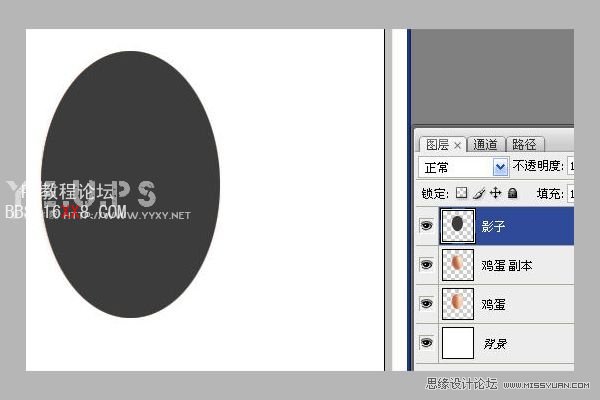
9、CTRL+T(自由變形快捷鍵),然后按住CTRL不松手,鼠標則可以隨意拖動變形,不按則為常規變形。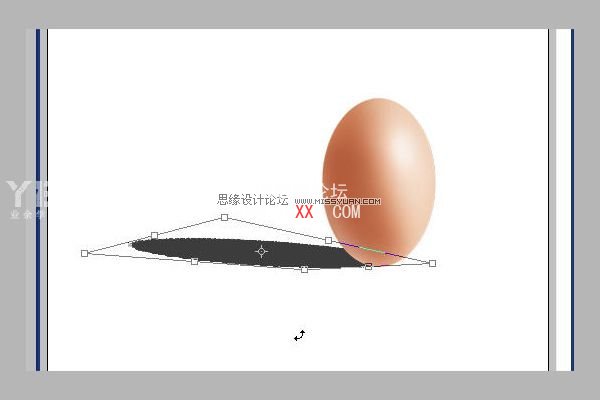
10、為陰影圖層添加矢量蒙版,就在圖層菜單下面一行,找找。然后選擇漸變工具,在陰影圖層填充漸變色,你就會神奇的發現,一半影子透明了。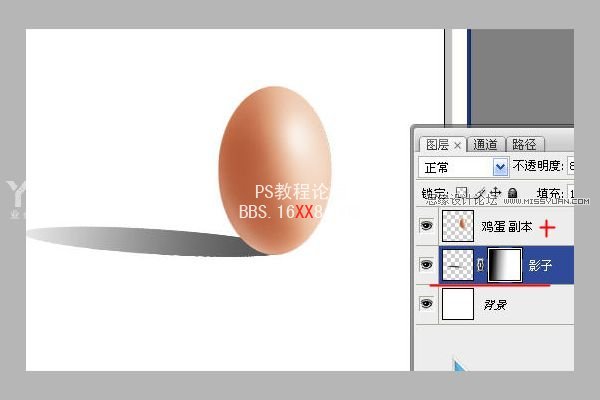
11、模糊工具模糊下遠處的影子,這樣真實一點。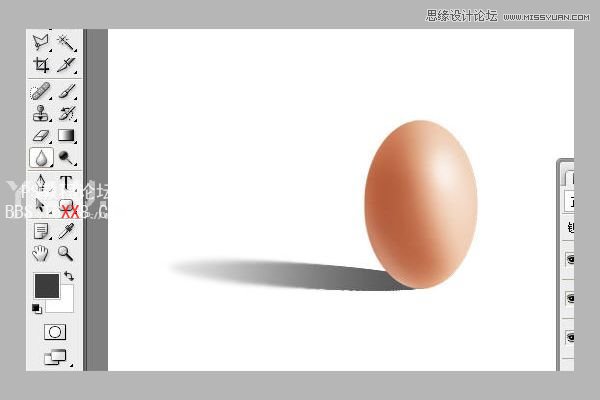
最終效果: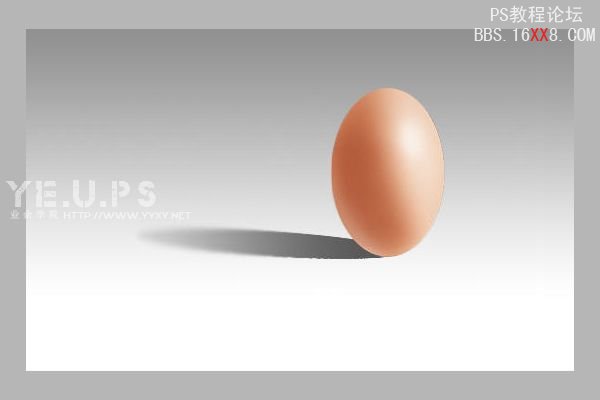

網友評論